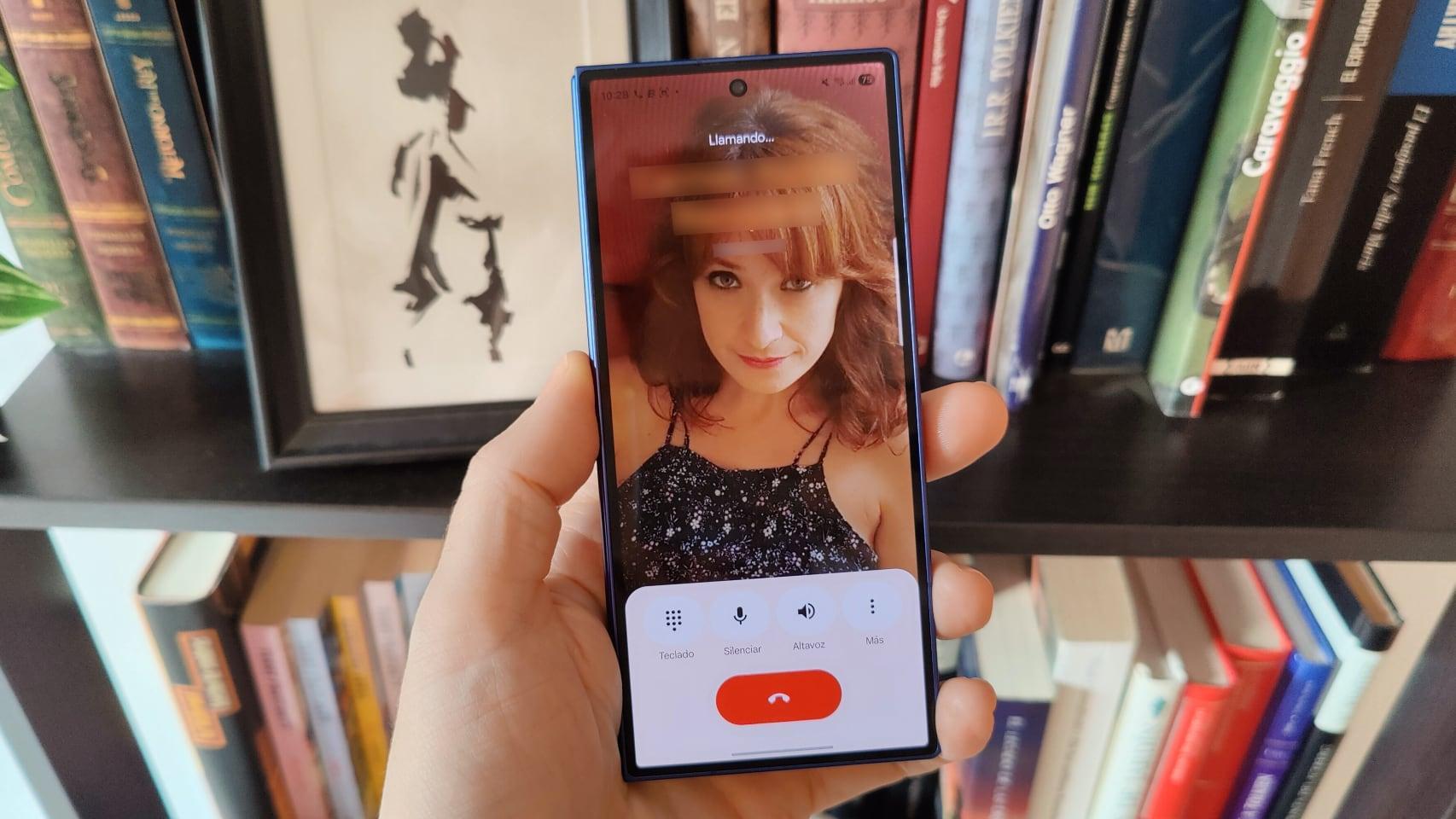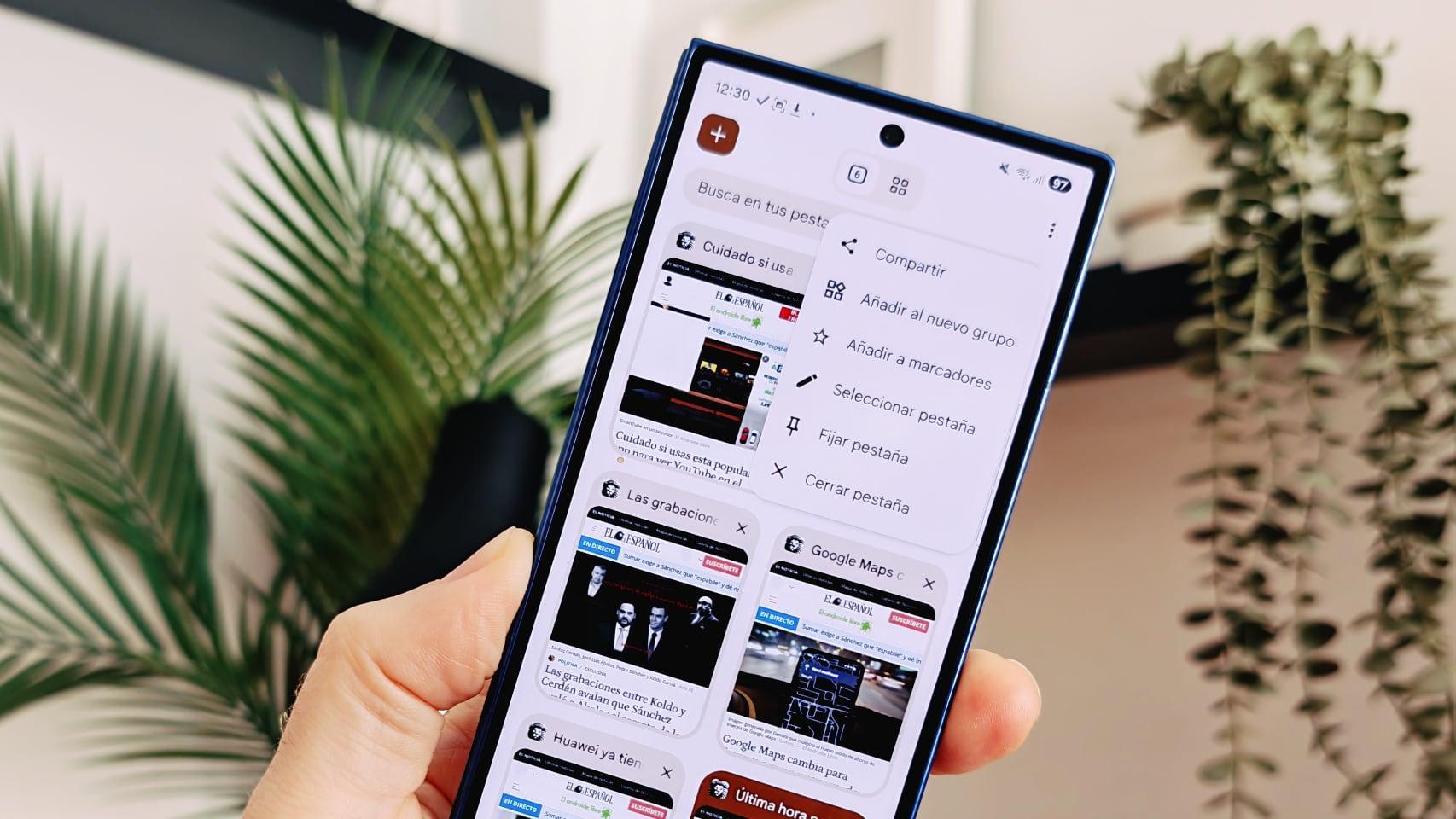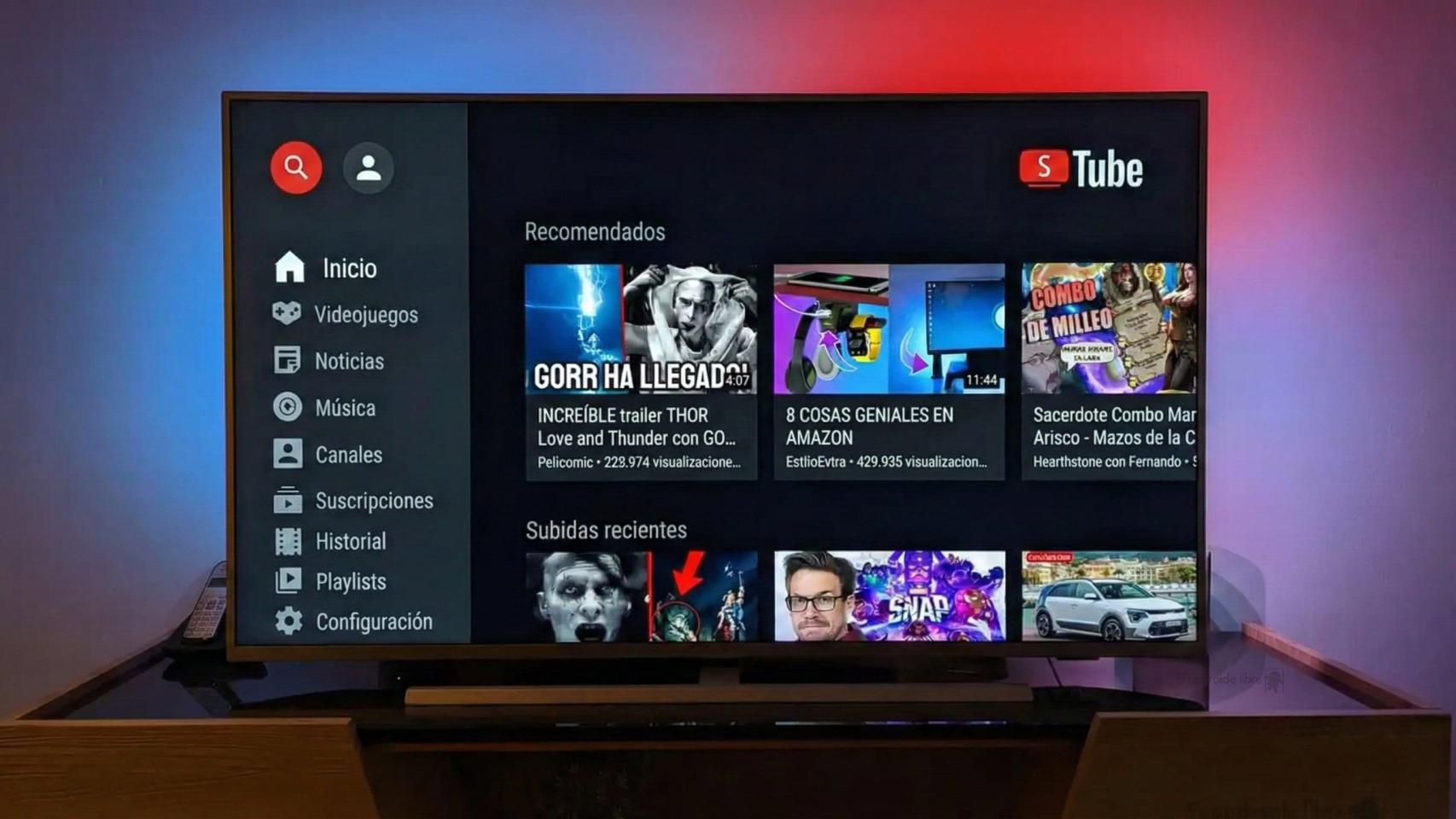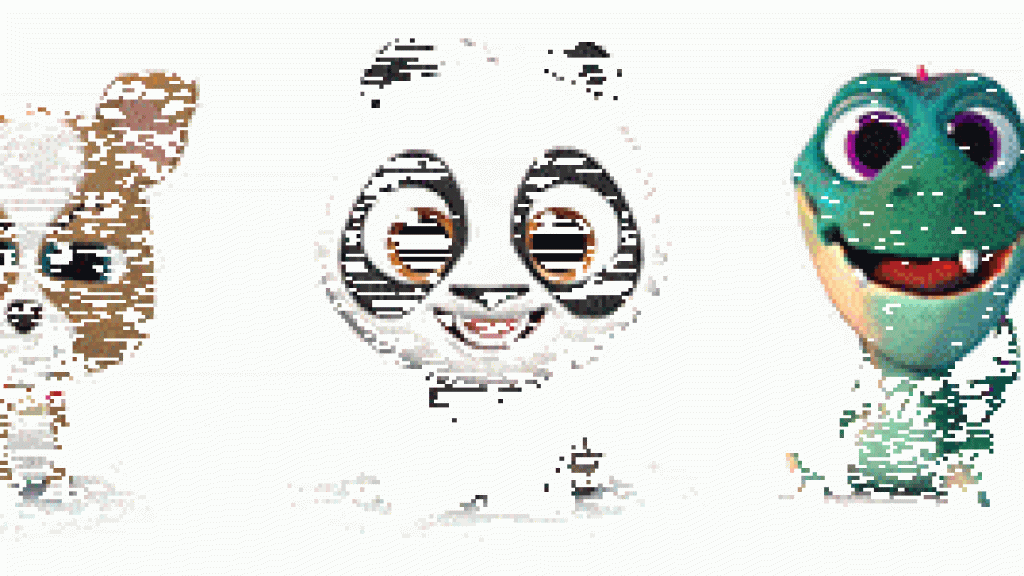
Los Animoji llegan a los teclados: SwiftKey presenta Puppets
Los Animoji llegan a los teclados: SwiftKey presenta Puppets
Después de triunfar en los móviles, los personajes animados mediante los rasgos faciales se estrenan en SwiftKey: el teclado desarrolla sus propios Animoji.
Si echamos la vista atrás y analizamos la evolución de SwiftKey observaremos que este teclado Android, uno de los mejores, ha cambiado casi de la noche al día sin perder su esencia. El otrora rey de las predicciones, que terminó absorbiendo la escritura por trazos de Swype, acabó comprado por Microsoft; asumiendo tal cantidad de funciones que cada vez está más alejado de los teclados. Sobre todo con la última novedad.
Hablar de personajes animados con los rasgos faciales implica hacer mención a Apple y sus Animoji. Son muchas las marcas que adoptaron esta personalización de Gifs y stickers, desde Xiaomi a OPPO o Huawei. Ahora también el teclado SwiftKey dispone de sus propios Animoji; a los que Microsoft llama Puppets. Lo mejor es que ya puedes probarlos.
SwiftKey Beta estrena Puppets, unos Animoji que imitarán tus gestos para que envíes vídeos personalizados
La función introducida por SwiftKey Beta aún se encuentra en un estado inicial, pero funciona bien. Eso sí, no es que las marionetas tengan las mejores animaciones del mundo ya que aún se notan algo toscas; ofreciendo un buen reconocimiento de los gestos, eso sí.
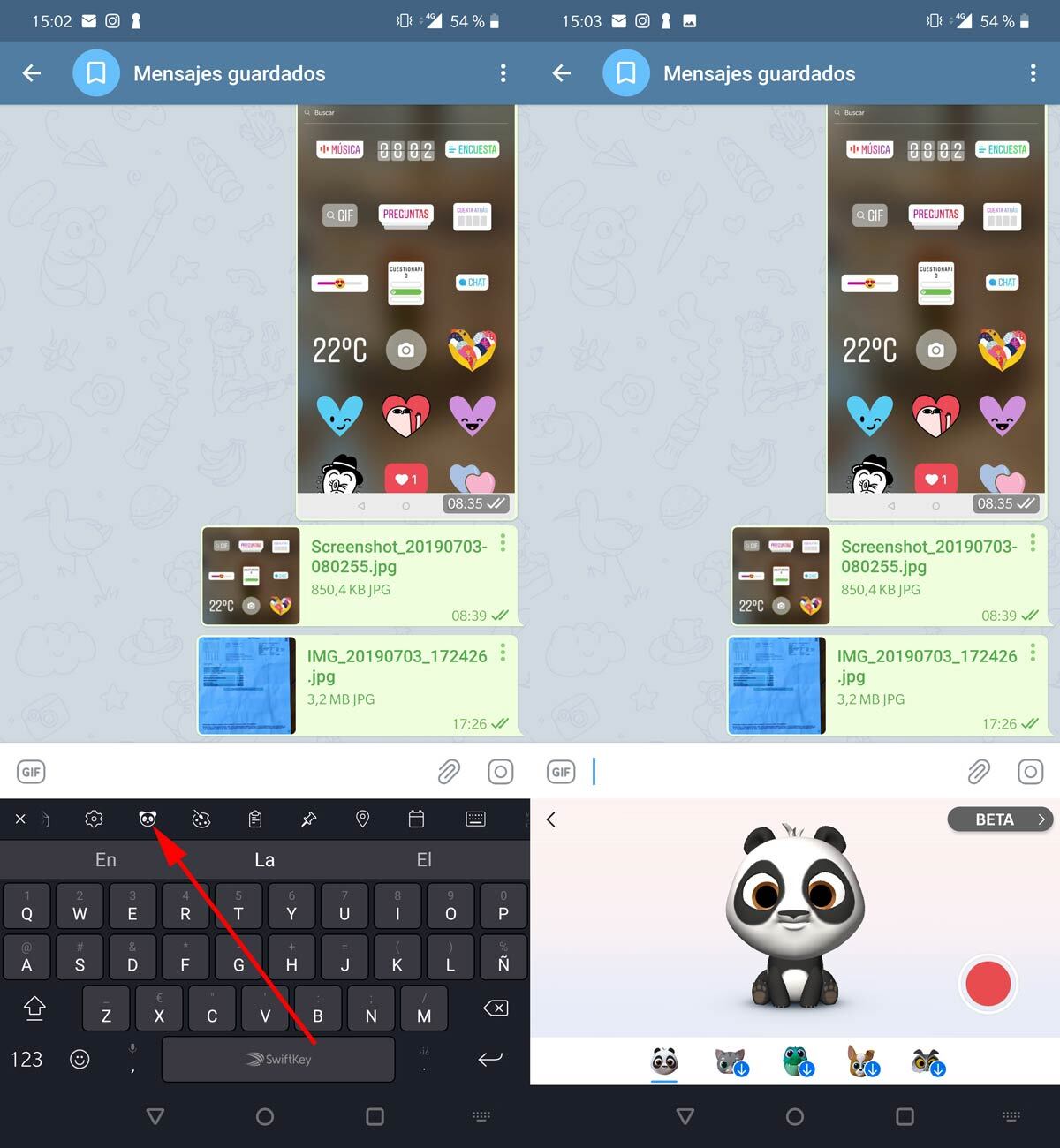
SwiftKey ha empezado ofreciendo 5 Puppets: un oso panda, un gato, una rana, perro y un búho. Puedes seleccionar cualquiera de ellos y grabar un vídeo de hasta 30 segundos que después puede compartirse por redes sociales o aplicaciones de mensajería. No es posible capturar stickers, al menos de momento.
Para usar los nuevos Animoji de SwiftKey solo debes hacer lo siguiente:
- Descarga la última versión del teclado desde la Google Play Store.
- Una vez instalado, o actualizado, abre SwiftKey Beta y pulsa en el icono del «+«.
- Verás que hay un nuevo icono con un pequeño panda. Pulsa ahí.
- Una vez pases el tutorial tendrás acceso a los 5 Puppets previa descarga. Todos son gratuitos.
- Graba la secuencia que desees: SwiftKey Beta registrará tus gestos y también el sonido cuadrándolo con el Puppet en cuestión. Tienes disponible hasta 30 segundos de vídeo.
- Una vez acabes de grabar SwiftKey Beta abrirá el gestor de Android para compartir archivos: elige la app que desees y listo.
Los nuevos Animoji de SwiftKey ya se encuentran disponibles en la Google Play Store: solo necesitas descargar la aplicación o actualizarla. Una vez se asienten las pruebas los Puppets aterrizarán en SwiftKey estable.